Режим DFU: инструкция для входа
Режим DFU – режим обновления операционной системы на мобильных устройствах, работающих под управлением iOS. Он относится к аварийным режимам работы и распознается iTunes в качестве формата восстановления при подключении планшета или смартфона к компьютеру посредством USB-кабеля.
Несмотря на такое определение, ввести iPad в DFU-режим также может потребоваться для снятия ограничений с оригинальной прошивки устройства (Джейлбрейк) и восстановления забытого или утерянного пароля.
Как войти в режим DFU

Чтобы перевести iPad в аварийный формат работы, необходимо выполнить ряд несложных действий:
- Подключить планшет к компьютеру (ноутбуку) с установленной iTunes при помощи USB-кабеля.
- Запустить программу на компьютере.
- Выключить iPad.
- Одновременно нажать и удерживать кнопку включения устройства «Power» (в верхней части корпуса гаджета) и кнопку «Home» (располагается под дисплеем). Засечь 10 секунд, после чего отпустить кнопку питания и продолжать удерживать «Home» еще несколько секунд.
- Удостовериться, что Айпад переведено в DFU-режим, а не в Recovery Mode. Экран планшета должен быть черным (ползунок разблокировки или логотип гореть не должны). Также программа iTunes должна вывести сообщение, что она обнаружила Айпад, загруженный в аварийном (восстановительном) формате.
Нам удалось ввести гаджет в DFU, теперь можно перепрошивать его или делать iOS на более раннюю версию.
Recovery Mode и DFU: в чем разница
Несмотря на то, что и DFU, и Recovery являются аварийными режимами работы планшета, между ними существуют некоторые принципиальные отличия:
- Recovery Mode используется для мягкого восстановления iOS, который не позволяет устранить лишь незначительные ошибки в системе. DFU позволяет восстановить рабочее состояние iPad при любом сбое.
- Для того чтобы ввести устройство в Recovery работу, выключать его необязательно. Он запускается с помощью самой iOS.
- Device Firmware Update работает только с программой iTunes, а Recovery Mode выполняет все действия самостоятельно.
Как вывести iPad из DFU
Ввести планшет в работу для аварийного восстановления и выполнить все необходимые действия, например, перепрошивку, нам удалось. Однако, чтобы использовать Айпад, нужно выйти из DFU. При этом просто отключить гаджет от компьютера недостаточно. Придется осуществить «холодный рестарт» планшета.
Для этого одновременно нажимаем и удерживаем на протяжении 10 секунд кнопку включения устройства и клавишу «Домой», отпускаем их и просто включаем Айпад. Если все сделано верно, загрузится интерфейс установленной iOS.
Вот и все, теперь вы знаете, как ввести ваше мобильное устройство от Apple в аварийный режим работы, что позволит справиться с любыми возникшими во время его использования проблемами и сбоями.
Читать также:
Похожие статьи
ipadinsider.ru
зачем он нужен, как ввести и вывести телефон из режима DFU? :: SYL.ru
Если вы стали владельцем устройства, функционирующего на iOS, то сразу же заметите разницу в работе с теми же, к примеру, Android-гаджетами. Здесь все сделано одновременно и просто и сложно. С одной стороны, если разберетесь – все процессы действительно кажутся более понятными. С другой же, пользователю-новичку порой бывает трудно разобраться в том, как правильно синхронизировать устройство с компьютером; каким образом происходит закачивание медиафайлов на память телефона, как происходит восстановление системы.
Одним из непростых для новых владельцев «Айфона» является термин DFU-режим. О том, что он собой представляет, читайте в данной статье.
Что такое DFU?
Итак, эти три непонятные (пока что) буквы расшифровываются как Defice Firmware Update, что переводится как «режим восстановления прошивки». По сути своей, это состояние как раз и является таковым, когда на устройстве обновляется прошивка – то есть программное обеспечение деятельности всей системы.

Режим DFU на iPhone может быть введен при помощи соединения с компьютером и взаимодействия с самим телефоном. О том, как его распознать, как им управлять, и что вообще собой представляет такое состояние — расскажем далее.
Зачем нужен режим DFU?
Прежде, конечно же, возникает естественный вопрос: а зачем это нужно? Объясняем, ведь все предельно просто. Поскольку программное обеспечение – это сложная система, которая взаимодействует сама с собой, существуют ситуации, когда оболочка электронного устройства «слетает» по той или иной причине. Возможно, причиной является неправильно установленный компонент какой-либо программы, или же вредоносное приложение. В конечном итоге все это или что-нибудь подобное может навредить вашему телефону.
Режим DFU – это такое состояние вашего iPhone, когда он отключается от внешней оболочки – графического выражения, через которое вы взаимодействуете с устройством в обычном режиме. Вы, фактически, не видите ничего на экране своего смартфона, и можете управлять «Айфоном» исключительно с помощью компьютера.
Если, к примеру, в оболочке вашего телефона произошел сбой, исправить его, полностью обновив прошивку, поможет на устройстве «Айфон» DFU-режим. Делается это в одно нажатие кнопки, зато потом ваш телефон может нормально функционировать под «чистой» операционной системой. Достаточно удобная штука, если подумать об этом глубже.
Как ввести в DFU?
Теперь рассмотрим процедуру введения вашего телефона в такое состояние. Как уже отмечалось выше, для этого нам понадобится соединение с ПК и предустановленная на нем программа iTunes.
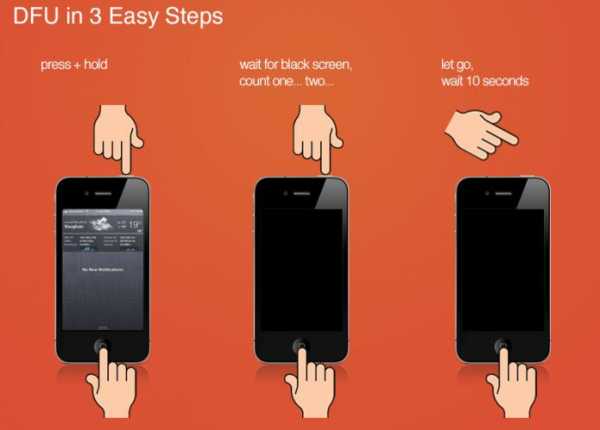
Для начала соединяем смартфон с компьютером и берем в руки наш iPhone. На нем вы видите две кнопки – Home (центральную круглую, расположенную внизу) и Power (клавишу на верхней панели смартфона). Чтобы оперировать гаджетом, зажмите обе их на 10 секунд. После того необходимо отпустить клавишу разблокировки экрана (Power), не отпуская при этом кнопки «Домой». Подождать так следует еще секунд 5. Вы увидите, как на экране вашего «Айфона» появился значок Apple на черном фоне – именно это и является верным знаком того, что телефон перешел в DFU-режим. Теперь он готово к работе.
На экране компьютера вы должны увидеть соответствующие изменения. Подробнее о том, как определяется такое состояние телефона, дальше по тексту.
Как определить DFU-режим?
Итак, понять, что устройство находится в таком состоянии, можно лишь после соединения его с компьютером. После соединения с телефоном программа iTunes покажет, что найден iPhone. Далее, как только он будет переведен в состояние DFU, на экране возникнет сообщение с информацией об этом. Вслед за этим пользователю будет предложено два варианта действий – обновить прошивку и восстановить телефон.
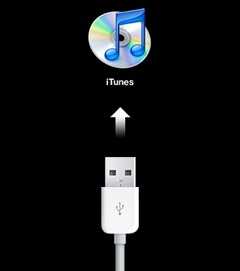
В первом случае на устройство будет установлена свежая версия ОС; во втором – просто удалены все данные пользователя, после чего «Айфон» станет чистым, словно новый.
Опять же, эти действия могут применяться в разных ситуациях, зависимо от потребностей пользователя. Например, если ваш телефон был заблокирован паролем, а вы не можете его вспомнить – поможет восстановление. Если полностью слетела прошивка, и вы хотели бы ее обновить, оптимизировать ее работу, сделать быстрее – вам необходимо обновление, которое также доступно в этом меню.
Как вывести из DFU?
В этой статье мы описали, что собой представляет DFU. Также изложили, как ввести в DFU-режим ваш девайс, что можно предпринять, когда устройство находится в нем, и в каких ситуациях это следует делать.
Идем далее — описываем, как ваш «Айфон» можно вывести из режима DFU, чтобы продолжить с ним нормальную работу дальше. Ведь, как вы понимаете, без подгруженной оболочки телефон неспособен функционировать нормально – он не реагирует на нажатия клавиш, полностью игнорирует любые команды на сенсорном экране.
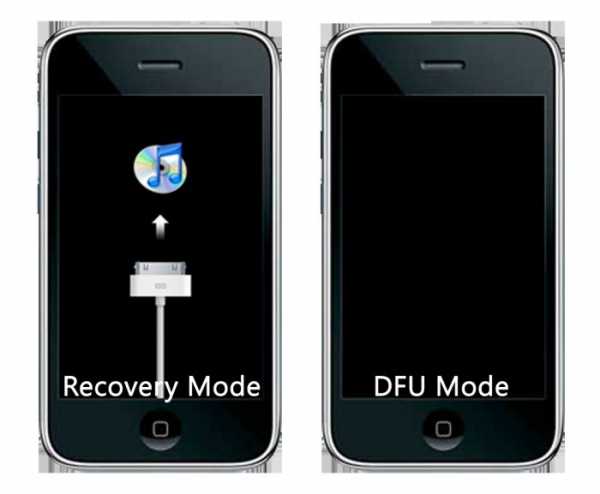
Итак, процедура выхода из такого режима, который описан в статье, очень схожа с тем, как происходит введение в DFU. Для начала пользователь должен зажать на протяжении 10 секунд обе кнопки – Home и Power, после чего надо отпустить круглую «домашнюю» клавишу, продолжая держать Power. Очень скоро вы увидите, как телефон перезагрузился и начал работать в нормальном режиме.
www.syl.ru
как войти и перевести в режим
Любой владелец Айфона хоть раз сталкивался с зависанием смартфона. Если причина в ошибках стороннего приложения, то достаточно перезагрузки. Но если сбой произошел при обновлении версии iOS, или неудачей закончился джейлбрейк, то потребуется более серьезное вмешательство. В статье расскажем о том, что такое DFU mode iPhone 4s, его отличие от Recovery Mode и как войти в DFU режим на iPhone 4.

DFU Mode и его отличие от Recovery Mode
Начнем с описания разных режимов восстановления. DFU и Recovery Mode предназначены для исправления ошибок, возникающих в iOS. Но обычный режим восстановления использует функциональность операционной системы, предварительно ее загружая, а режим ДФУ iPhone 4s вообще не запускает iOS, используя низкоуровневый протокол общения с iTunes. Такой подход позволяет исключить использование поврежденных программных блоков и увеличивает шансы на корректное восстановление прошивки Айфона. Помните об этом режиме, потому что стандартная перезагрузка или Recovery Mode не всегда способны восстановить работоспособность смартфона.

Включаем DFU на iPhone
Сразу предупредим, что использование DFU Mode для обновления ПО и восстановления iOS приведет к потере всех данных. Поэтому рекомендуем регулярно сохранять резервные копии и делать бэкап перед каждой прошивкой устройства. Итак, для активации DFU iPhone 4s, имеющего физическую кнопку Home, потребуется совершить следующую комбинацию действий:
- Подсоедините телефон к компьютеру и запустите iTunes.
- Отключите Айфон (а не просто заблокируйте).
- Зажмите комбинацию кнопок Home + Power ровно на 10 секунд.
- Отпустите клавишу питания, но оставьте зажатой кнопку «Домой» до появления в iTunes сообщения о входе в режим восстановления.

Вход в DFU без кнопок
Несмотря на то, что вход в состояние восстановления осуществляется посредством физических кнопок, можно обойтись и без них. Например, если одна или обе кнопки сломаны. В этом поможет программа redsn0w, создающая специальную прошивку. Программа доступна как для Windows, так и для Mac. Если установить ее через iTunes, то она автоматически перезагрузит устройство, включив режим ДФУ. Для создания кастомной прошивки:
- Выберите «Extras».
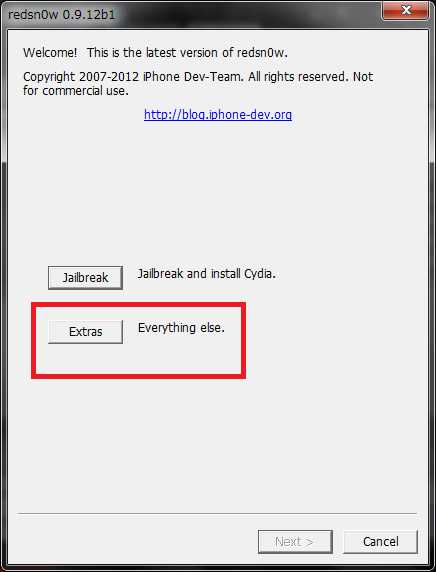
- Далее «Even More».
- Нажмите «DFU IPSW».
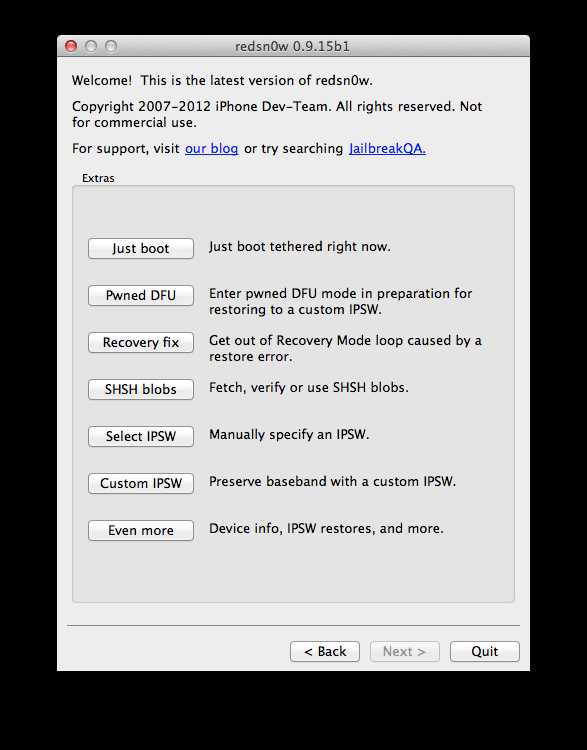
- В диалоге выберите предварительно скачанную официальную прошивку для вашей модели Apple.

Отключаем DFU Mode
Для возврата телефона в обычное состояние потребуется сделать рестарт устройства. Для того чтобы разобраться, как вывести Айфон из режима DFU:
- Не отключая USB-кабель одновременно нажмите кнопки питания и «Домой».
- Удерживайте их 10 секунд, а затем отпустите.
- Если после этого iPhone не начал загрузку iOS, то попробуйте дополнительный вариант.

От первого он отличается только тем, что после отпускания кнопок кратко нажмите на Home. Этот алгоритм гарантированно запустит процесс загрузки устройства.
iphone-gps.ru
Вход в режим DFU iPhone 6, инструкции
Каким бы надёжным устройством айфон 6 не был, но и он не застрахован от различных видов сбоев. В некоторых случаях, телефон перестает реагировать на любые действия пользователя: экран не светится, кнопки неактивны. Для того чтобы вывести его из такого состояния разработчиками был предусмотрен режим dfu. Аббревиатура dfu расшифровывается как: device firmware update, то есть — обновление прошивки устройств.
Этот режим является эффективным средством, помогающим успешно вывести айфон из многих аварийных состояний. Особенно часто они возникают после обновлений iOS, когда пользователь пытается ввести их в действие на своем устройстве.
При активации — dfu выступает в роли загрузчика, так как операционная система, по тем или другим причинам, этого не выполняет. В процессе восстановления в данном режиме, происходит полное удаление и переустановка системы. Стираются все предыдущие настройки и личные данные, на телефон загружается последняя текущая версия iOS. Потом персональную информацию можно восстановить, при условии, что у Вас имеются её резервные копии.
Как инициировать dfu
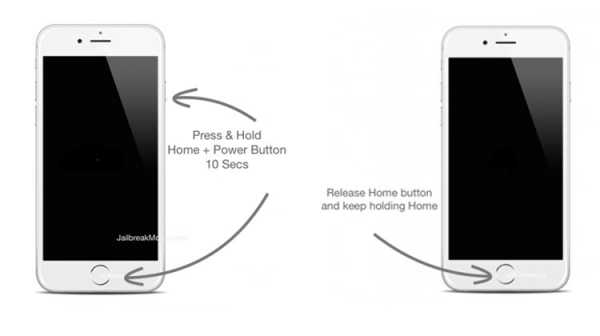
Это очень важная и нужная функция, давайте подробнее разберемся, как ввести айфон в режим dfu.
Во – первых, подсоедините USB-кабелем (желательно фирменным) выключенный аппарат к авторизированному компьютеру, с которым он до этого сопрягался (так как Вы не сможете ввести с нерабочего айфона подтверждение на подключение к новому устройству).
Во-вторых, одновременно нажмите и зафиксируйте на десять секунд в нажатом состоянии кнопки «Home» и «Power».
В-третьих, отпустите клавишу «Power», а «Home» удерживайте до того момента, пока на мониторе компьютера не появится характерное уведомление программы iTunes о нахождении устройства под действием режима dfu. (iTunes перед этим рекомендуется обновить до последней версии во избежание ошибок)
При этом сам телефон никак не отображает успешное протекание этого режима. Его экран по-прежнему отключен, и не может вывести системных сообщений. Все дальнейшие процессы компьютер будет проводить сам. Он должен быть подключен к интернету, так как придётся загружать свежую версию iOS из сети. Это может занять не один час, пока на телефон благополучно не установятся все разделы файловой системы.
Если с первого раза не удается перевести айфон в dfu режим, попробуйте повторить всю процедуру чуть позже с использованием оригинального кабеля USB.
Как видим, ввести айфон в режим дфу совсем несложно. Давайте теперь выясним, как же вывести его из него.
Как отключить на iPhone 6 уже запущенный режим восстановления
Если запустив режим dfu, Вы передумали восстанавливать систему, чтобы не потерять все имеющиеся данные — то айфон легко можно вывести из него. Для этого достаточно выполнить штатную перезагрузку, т.е. нажать клавиши питания и «Home» и подержать в течение десяти секунд. После включения питания, телефон начнёт загрузку обычного режима, (при условии, что он был работоспособен перед этим). Имеет смысл, в качестве тренировки, провести этот процесс еще до момента возникновения проблем. Чтобы потом быть готовым и не наделать ошибок.
В заключение скажем, что не стоит пренебрегать использованием этого режима. Он поможет восстановить Ваш телефон в случаях системных сбоев, или когда текущее обновление пошло не так, а также, если Вы забыли пароль. При наличии бэкапа Вы скопируете заново все свои данные, и Ваш iPhone 6 будет работать, как швейцарские часы.
iphonebit.ru
что это такое на iPhone
Обновление iOS-устройств выполняется очень просто – достаточно нажать одну кнопку в настройках, ввести пароль и устройство обновится до актуальной версии. Однако, не всегда дела идут гладко, и при обновлении прошивки случаются сбои. Особенно часто проблемы могут возникать у владельцев взломанных устройств, тех, кто устанавливал Jailbreak. Для всех случаев, когда iPhone или iPad ведет себя некорректно, можно выполнить восстановление устройства через режим DFU.
Что такое DFU на iPhone
Режим DFU или Device Firmware Update – это чистая установка операционной системы iOS на iPhone. Он активируется с помощью компьютера. Поэтому, даже если системный сбой нарушил работу экрана, и вы не можете нормально взаимодействовать с устройством, при восстановлении проблем не будет.
После восстановления айфона через DFU, устройство будет обновлено до последней доступной версии iOS, а все данные с устройства будут удалены. Поэтому очень важно, чтобы на устройстве было включено резервное копирование с помощью iCloud. Тогда вы легко сможете восстановить свои данные.
Прежде чем использовать DFU

Режим DFU – мощный инструмент для возвращения iPhone к рабочему состоянию в случае системных ошибок. Однако не всегда в нем есть необходимость. Прежде чем устанавливать систему с нуля и лишаться всех данных (если нет резервной копии), попробуйте следующие способы.
Иногда достаточно принудительно перезагрузить устройство. На iPhone версии 6S и ниже перезагрузка осуществляется одновременным зажатием и удержанием кнопки Home и кнопки включения. На iPhone 7 – Кнопка Home и Кнопка уменьшения громкости. На iPhone 8, X, XS – 1 раз нажать на кнопку увеличения громкости, 1 раз на кнопку уменьшения и затем зажать кнопку включения. Удерживать до появления яблока на экране.
Если перезагрузка устройства не помогла, попробуйте режим восстановления. Так вы не потеряете личные данные (даже если нет резервной копии) и сможете восстановить устройство. Здесь все делается точно так же, как при перезагрузке устройства. Однако iPhone должен быть подключен к компьютеру через Lightning.
Важный момент. Перед подключением устройства к компьютеру, iTunes должен быть закрыт. Запустить его надо уже после подключения.
Как перевести iPhone в режим DFU
Для того чтобы перевести iPhone в режим DFU на компьютере должен быть установлен iTunes. В случае использования Mac он уже предустановлен, а в случае Windows его необходимо скачать с официального сайта и установить самостоятельно.
Дальше следуйте по этой инструкции:
- Выключите ваш iPhone, подсоедините к компьютеру с помощью кабеля и запустите iTunes.
- После этого зажмите и удерживайте на устройстве кнопку включения и кнопку «Home» в течение 10 секунд.
- Затем отпустите кнопку включения, но Home должна оставаться нажатой.
- Подождите еще 15 секунд.
Если все успешно, то на экране компьютера должно появиться сообщение: обнаружен iPhone в режиме восстановления. В то же время iPhone не будет подавать никаких признаков.
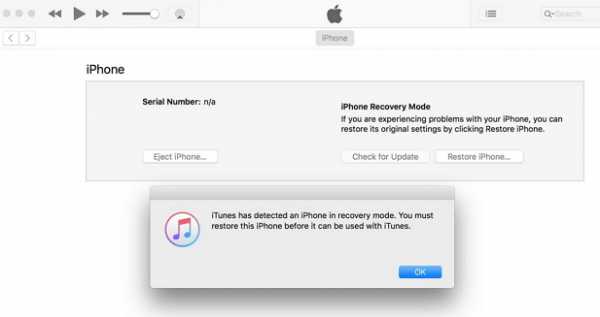
Чтобы войти в режим DFU на iPhone X, XS и XS Max или новых iPad, надо выполнить все те же действия, только кнопку Home заменить на клавишу уменьшения громкости.
На экране компьютера будет карточка с вашим устройством. Здесь достаточно нажать кнопку «Восстановить iPhone», чтобы запустить процесс установки актуальной версии системы.
Более подробная инструкция об использовании DFU в отдельной статье.
Как выйти из режима DFU
Для вывода iPhone из режима DFU, необходимо в течение 10 секунд удерживать кнопку Home и кнопку включения (на устройствах без кнопки Home – кнопка уменьшения громкости). Затем 1 раз нажать на кнопку включения (кнопка Home уже не должна быть зажата). На экране устройства появится логотип Apple – означает начало запуска устройства.
smartphonus.com
Как ввести iPad, iPhone, iPod в DFU
DFU (Device Firmware Upgrade) mode отличается от обычного режима восстановления тем, что действует в обход операционной системы и перепрошивает напрямую. В результате перепрошивки в DFU режиме вы получите установленную свежую версию iOS на вашем iДевайсе.
Это самый верный метод перепрошиться и рекомендовать его можно всем, у кого возникают ошибки в iTunes при обычном восстановлении. Часто подобные ошибки возникают на тех iPad, которые подвергались процедуре Джейлбрейка, но при этом пользователю хочется iPad всё-таки перепрошить (следы джейлбрейка, в этом случае, как и при обычном восстановлении пропадут).
Перепрошивка через DFU режим возможна на iPad, iPhone и iPod Touch любой модели. Ниже я буду писать про iPad, но на iPhone и iPod Touch всё делается аналогично. Перед перепрошивкой в режиме DFU рекомендую поставить устройство на зарядку хотя бы минут на 15-20 на всякий случай. Чтобы во время перепрошивки не получилось так, что устройство отключится из-за незаряженной батареи.
Как войти в DFU режим на iPad (DFU Mode iPad)
1. Закройте iTunes на компьютере.
2. Подключите iPad к компьютеру.
3. Выключите iPad полностью через долгое держание кнопки Power и перемещение слайдера «Выключить»
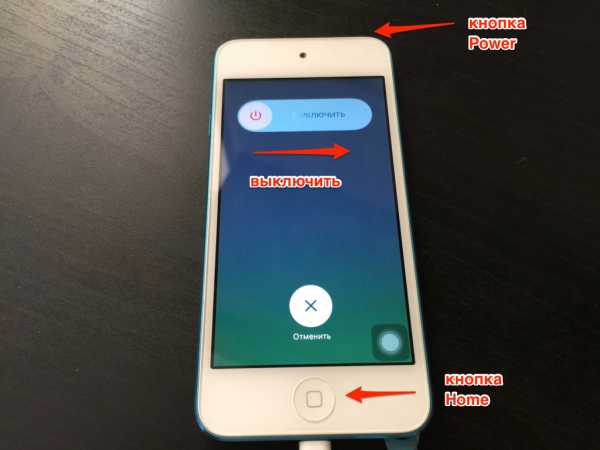
4. Зажмите кнопки Home и Power ровно на 10 секунд.
5. Отпустите кнопку Power, но продолжайте держать Home до тех пор, пока компьютер не отобразит новое USB-устройство (примерно 10-15 секунд). Этого может и не произойти — в таком случае, держите кнопку Home в течение 20-30 секунд на всякий случай.
6. Экран iPad в DFU Mode будет черным, не ждите, что он включится.
7. Запустите iTunes. Дальше нужно соглашаться с iTunes (учтите, что скорей всего iTunes захочет проверить последнее ли у вас ПО).
8. Теперь есть два варианта:
а) Для перепрошивки зажмите кнопку Shift (в OS X — “option”) и кликните на Восстановить iPad/iPod/iPhone (Restore). В окне выбора файлов укажите файл прошивки, который хотите использовать (он, естественно, должен быть скачан до этого). Актуальный файл прошивки можно скачать отсюда.
б) Можно просто нажать кнопку “Восстановить iPad”. В этом случае iTunes просто скажет вам:
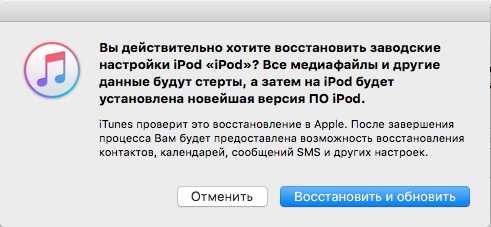
И после нажатия кнопки “Восстановить и обновить” сам скачает свежую прошивку и начнёт её восстанавливать.
Вариант А предпочтительней, чем Б, так как у вас будет на компьютере прошивка на случай всяких ошибок. В варианте Б каждый раз прошивка будет заново скачиваться.
Всё — прошивка iPad в DFU режиме началась. В варианте Б она начнётся, когда iTunes скачает прошивку (зависит от скорости вашего интернет-соединения). Отслеживать прогресс скачивания можно в правом верхнем углу iTunes – там есть кнопочка, которая открывает подменю с закачками.
На экране устройства iOS появится яблоко, устройство несколько раз перезагрузится и в итоге минут через 10 вы увидите приветственное окно операционной системы iOS. Можно переходить к настройке системы.
Популярные вопросы и ответы по теме “перепрошивка iPad в режиме DFU”:
Вопрос: Какой способ перепрошивки лучше?
Ответ: Рекомендую начинать всё-таки с обычного восстановления. Если же возникают какие-либо ошибки в iTunes и их решение прямо рекомендует использовать режим DFU, то можно пробовать его.
Вопрос: Как вывести iPad из DFU режима?
Ответ: зажать кнопки Home и Power и держать их до появления признаков жизни iPad. Но бывает, что устройство не хочет выходить из DFU режима. В таком случае остаётся одно – прошивать через DFU по инструкции выше. В этом случае вы получите полноценное рабочее устройство на свежей прошивке.
Вопрос: Что делать, если DFU режим не включается?
Ответ: Как я написал выше, DFU режим ничем себя не выдаёт на экране. То есть, если экран чёрный, а iTunes видит устройство и хочет его восстановить, это значит, что вы уже включили DFU режим.
Вопрос: Можно ли ввести iPad в режим DFU без работающих кнопок (например, сломалась кнопка Home)?
Ответ: Нет, режим DFU будет недоступен. Почините кнопки в сервисе, а потом восстанавливайте. В любом случае DFU – это крайний случай. Скорей всего, у вас получится провести перепрошивку через обычное восстановление в iTunes.
Если есть какие-то вопросы или возникают проблемы, смело пишите их в комментариях.
ipadstory.ru
Что такое режим DFU в iOS и зачем он нужен

Часто пользователи iPhone и iPad при обновлении прошивки устройства сталкиваются с разного рода ошибками, которые приводят к полной неработоспособности девайса. Сложности возникают по разным причинам: неподходящий или поврежденный файл прошивки, неправильный порядок действий при обновлении или просто неосторожность. В этом материале я расскажу о DFU — режиме восстановления iOS-устройств, а также покажу, как его включить и вернуть девайс к жизни.
Режим DFU (Device Firmware Update) — это низкоуровневый режим обновления прошивки устройства. Он относится к аварийным и распознается iTunes при подключении девайса к компьютеру как режим восстановления. В этом случае iPhone работает без загрузки оболочки системы, поэтому аппарат не реагирует на нажатие клавиш и не включает дисплей. В отличие от Recovery Mode, в котором на экране отображен значок iTunes и кабеля. DFU используется для обновления или восстановления прошивки устройства только в тех случаях, когда стандартные средства для такой операции уже не подходят. В некоторых случаях этот режим помогает исправить мелкий программный сбой и позволяет заново загрузиться в штатном режиме.
Распознать DFU можно только одним способом — подключить устройство к компьютеру. iTunes сразу же распознает режим и выдаст соответствующее сообщение.
Специалисты Ukrainian iPhone Service так объяснили ситуацию с входом в DFU-режим:
iPhone может войти в режим DFU по разным причинам: программные сбои, повреждения материнской платы или даже после попадания воды на внутренности. Такие происшествия могут спровоцировать не только вход в DFU, но и в режим Recovery — в таком случае информацию с устройства хотя бы можно восстановить. Но шансы очень маленькие.
Как ввести iPhone в DFU-режим
Любое устройство под управлением iOS можно ввести в режим DFU, но для этого сперва нужно подключить девайс к компьютеру. Далее инструкция проста:
- Зажми кнопки Power и Home и удерживай их в течение 10 секунд.
- Отпусти кнопку Power, но продолжай удерживать Home до тех пор, пока iTunes не выдаст сообщение о входе в режим восстановления.
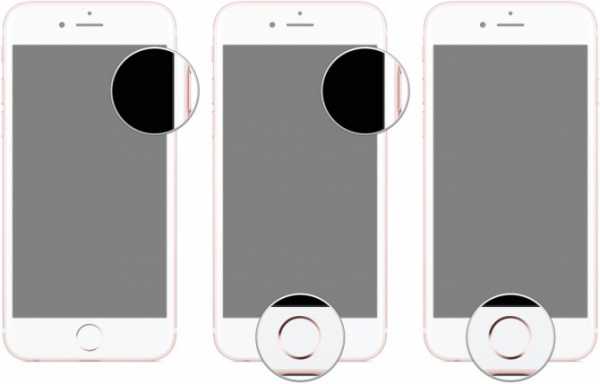
После этого ты сможешь восстановить устройство с помощью подсказок iTunes и нашей инструкции по установке iOS вчистую.
Как вывести iPhone из DFU-режима
Если же iPhone каким-то образом самостоятельно вошел в режим восстановления, то вернуть работоспособность смартфону можно таким способом:
- Зажми и удерживай в течение 10 секунд кнопки Home и Power
- Кратковременно нажми кнопку Power, отпустив при этом Home. На дисплее должно появиться лого Apple, после чего устройство загрузится в нормальном режиме.
Если вы нашли ошибку, пожалуйста, выделите фрагмент текста и нажмите Ctrl+Enter.
uip.me
